
Nilalaman
Ang artikulong ito ay isinulat kasama ang pakikipagtulungan ng aming mga editor at kwalipikadong mananaliksik upang matiyak ang kawastuhan at pagkakumpleto ng nilalaman.Maingat na sinusuri ng koponan ng pamamahala ng nilalaman ng ang gawain ng koponan ng editoryal upang matiyak na ang bawat item ay sumusunod sa aming mataas na pamantayan ng kalidad.
Upang mai-freeze ang puwang sa iyong aparato, posible na burahin ang ilang data na nai-save ng Snapchat.
yugto
-

Buksan ang Snapchat. Ang icon ng app ay kumakatawan sa isang dilaw na parisukat na may isang puting multo sa loob. Bukas ang Snapchat sa pahina ng camera.- Kung wala ka pang isang Snapchat account, kakailanganin mong i-download ang app at lumikha ng isang account bago mo ma-access ito.
-
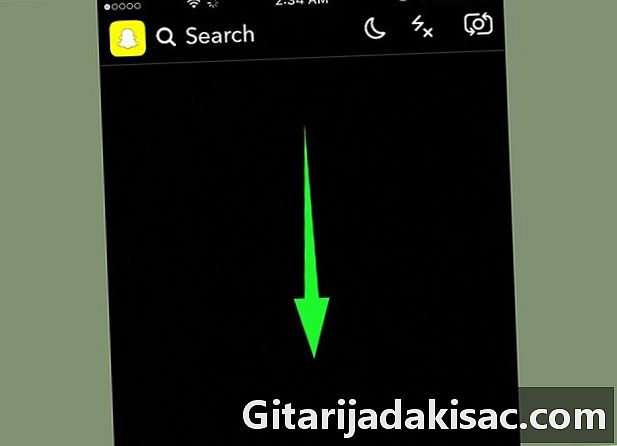
I-slide ang iyong daliri. Dadalhin nito ang iyong home screen ng Snapchat. -

Piliin ang icon na ⚙️. Ito ang pindutan setting na nasa kanang itaas na sulok ng Home screen. -
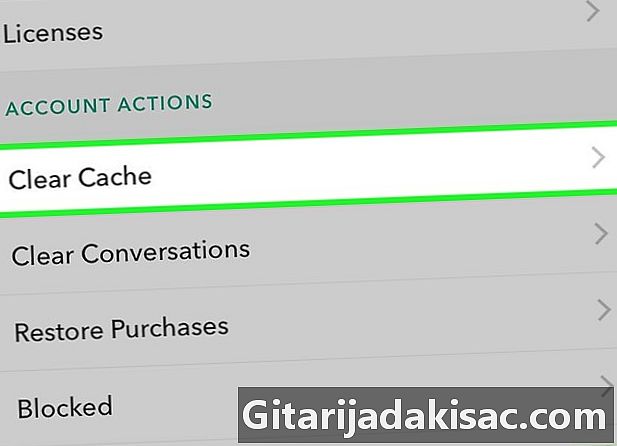
Mag-scroll pababa at piliin ang Empty Cache. Ang pagpipiliang ito ay nasa ilalim ng heading Mga Aksyon sa Account matatagpuan malapit sa dulo ng menu setting. -
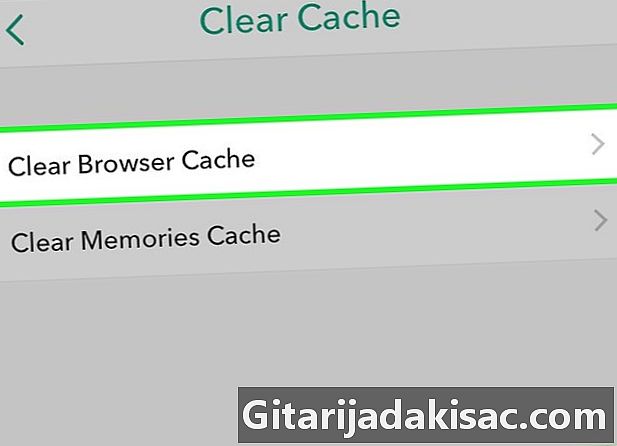
Tapikin ang I-clear ang cache. -
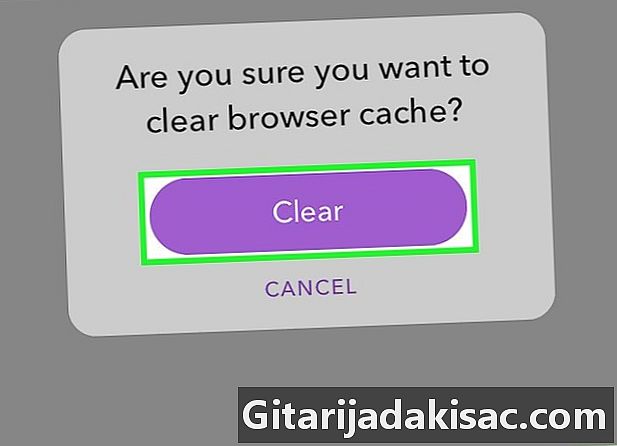
Piliin ang Walang laman upang kumpirmahin. Ito ay permanenteng tatanggalin ang lahat ng data ng imahe na nakaimbak sa iyong aparato.- Ang pagpipiliang ito ay hindi tinanggal ang iyong mga pag-uusap, iyong mga kwento, o iyong naitala na mga chat. Katumbas lamang ito sa pag-clear ng kasaysayan at cookies sa iyong web browser.
-
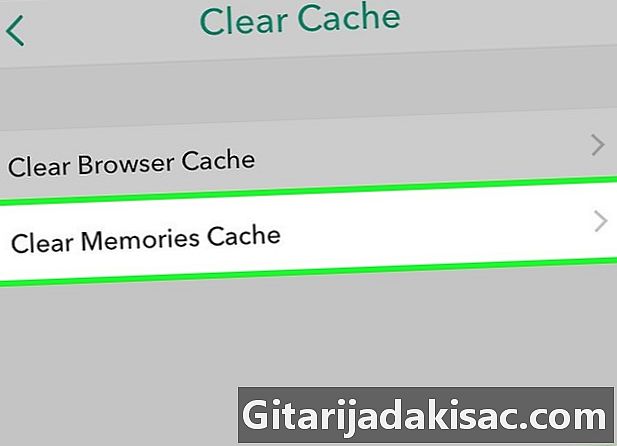
Tapikin ang I-clear ang Mga Memorya Cache. -
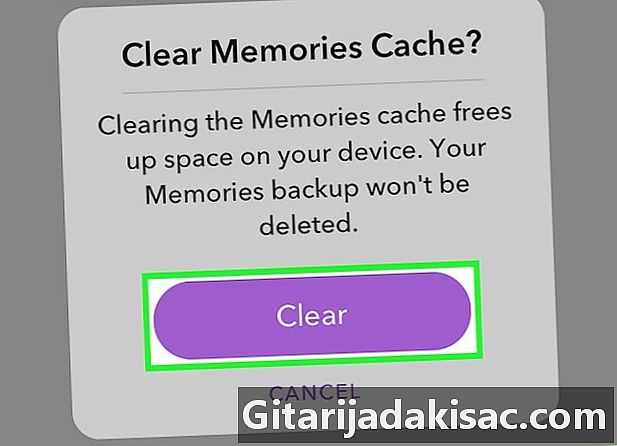
Piliin ang Walang laman upang kumpirmahin. Ito ay permanenteng tatanggalin ang lahat ng data ng imahe na iniimbak ng Snapchat sa iyong aparato para sa pagpapaandar alaala.- Ang pagpipiliang ito ay hindi tinanggal ang iyong mga alaala. Kapag tiningnan mo ang isang snap na na-save sa mga alaala, ang iyong aparato ay nakakatipid ng ilang data para sa mas madali at mas mabilis na pag-access sa file. Ang pagtanggal ng cache ng memorya ay tatanggalin lamang ang data na ito, ngunit hindi mo mawawala ang iyong mga alaala.
-
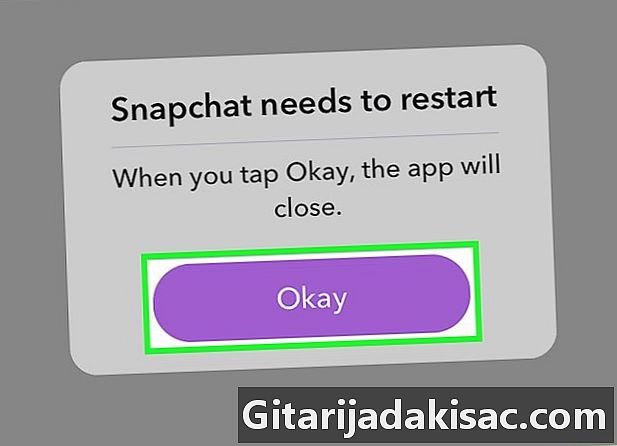
Tapikin ang OK upang i-restart ang Snapchat. Ang application ay dapat na ma-restart pagkatapos mailagay ang memorya ng cache ng memorya.
- Sa isang iPhone o iPad, maaari mong suriin kung magkano ang na-save ng data ng Snapchat sa iyong aparato sa pamamagitan ng pagpunta settingpagkatapos pangkalahatanpagkatapos Imbakan at iCloud.